
Vodafone D-Link DSL-2640U Modem kurulumu, kablosuz şifre değişiklikleri ve kablosuz ağ adı, kullanıcılarına yüksek kaliteli bir modem markası olan Vodafone tarafından verilen ve kullanıcılarına verildi.
Vodafone D-Link DSL-2640U Modem Kurulumu
Vodafone D-Link DSL-2640U modem kurulum işlemini gerçekleştirmek için önce bir kabloya bağladığınız bir bilgisayara ihtiyacımız olacak.
Bilgisayarınızdan (Internet Explorer, Google Chrome, Mozilla Firefox, vb.) Herhangi bir İnternet tarayıcısını açarak, 192.168.1.1 adres satırına giriş yapalım. Açılan ekrandaki kullanıcı adı ve şifre bölümüne giriş yapalım. Giriş yapamadıysanız, daha önce modem arabirim giriş parolasını değiştirmiş olabilirsiniz. Tekrar giriş yapmak için modeminizi “Sıfırla” düğmesi yardımıyla fabrika ayarlarına götürebilir ve modemin şifresini sıfırlayabilirsiniz. (Modeminizi fabrika ayarlarına götürmek için, cihazın arkasındaki veya altındaki sıfırlama çukuruna sivri bir nesne yardımıyla modem üzerindeki “ADSL” ışığı olana kadar yazdırılmanız gerekir.)
Vodafone D-Link DSL-2640U Arayüz Giriş Parolası
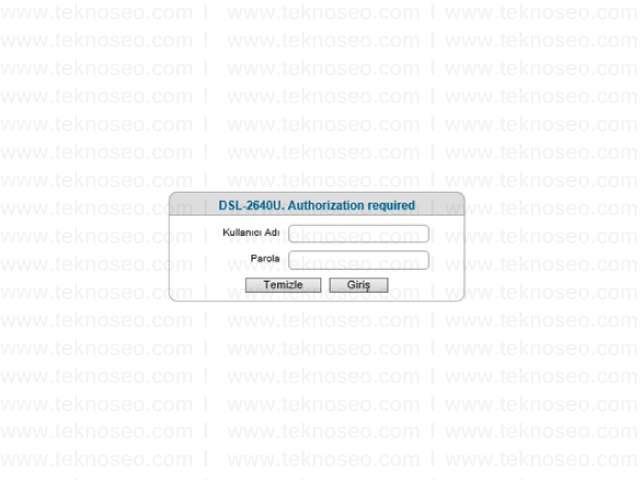
D-Link Modem Arabirim ekranı açılacaktır. İnternet ayarlarını yapılandırmak için, soldaki menüden “Ağ” düğmesine basarak “WAN” bölümüne giriş yapalım. Ekran bölümündeki Ad bölümündeki “PPPOE” düğmesine basın ve WAN ayarlarını girin.
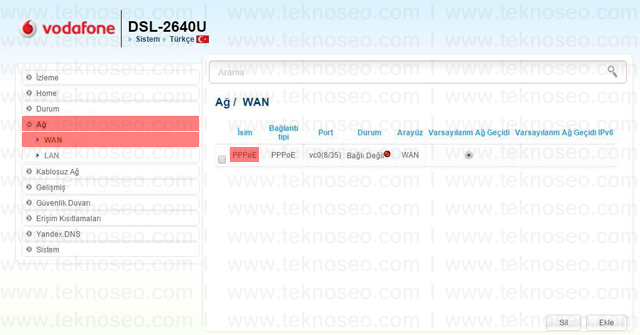
Ekrandaki açılan ayarlar aşağıdaki gibi olacaktır.
LLC olarak Kapsülleme Modu bölümünü seçelim. QoS bölümünü UBR olarak seçelim. PPP Kullanıcı Adı bölümünde hizmet sağlayıcınız tarafından size verilen ADSL kullanıcı adınızı yazalım. Şifre ve şifre doğrulama bölümlerinde hizmet sağlayıcınız tarafından size verilen ADSL kullanıcı şifresini yazalım.
Diğer ayarlar aşağıdaki resimde görebileceğiniz gibi olacaktır. Ayarları doğru bir şekilde gerçekleştirdikten sonra “Uygula” düğmesine basalım.
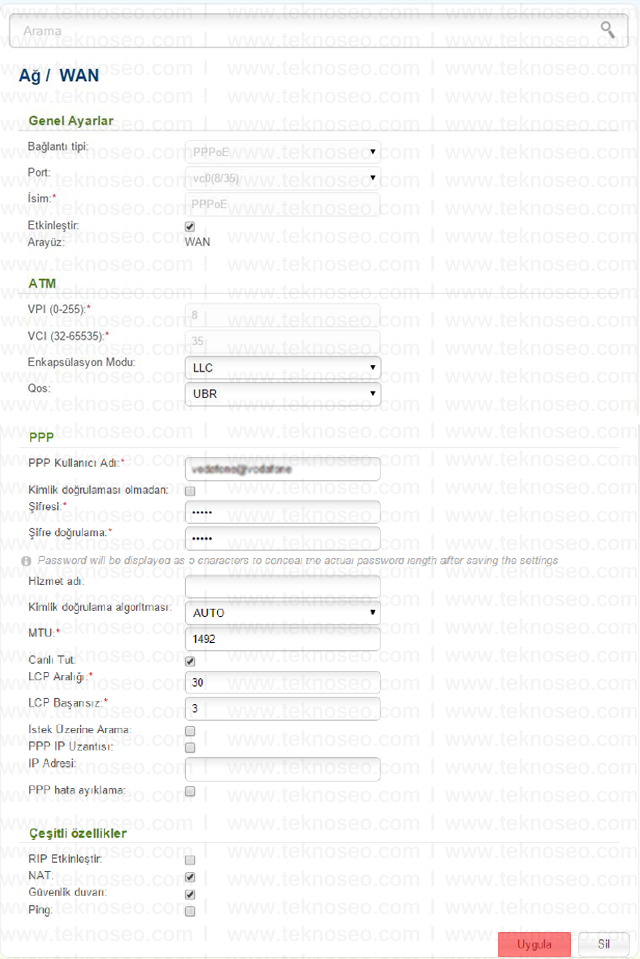
Modemde yaptığımız ayarları kalıcı hale getirmek için menünün üst kısmındaki “Sistem” düğmesine basın.
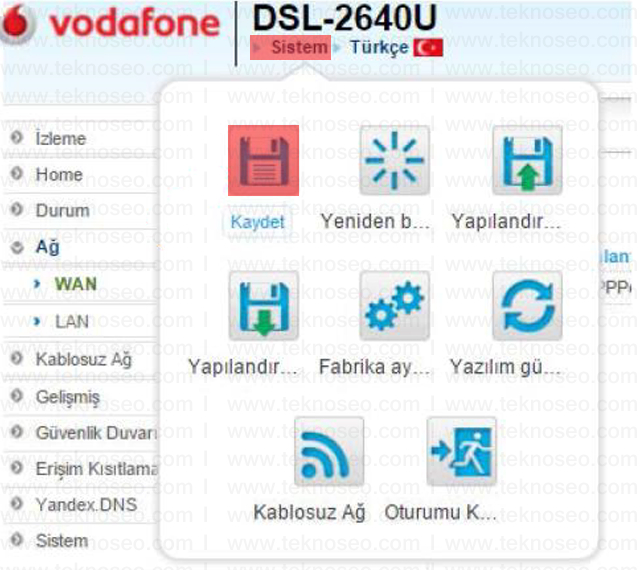
Vodafone D-Link DSL-2640U Kablosuz Ayarlar
Kablosuz ayarlarınızı yapılandırmak için, “Temel Ayarlar” bölümünü girmek için sol taraftaki menüden “Kablosuz Ağ” düğmesine basın. Ekrandaki açılan ayarlar aşağıdaki gibi olacaktır.
Kablosuz ağı etkinleştirin ve yayın kablosuz ağ bölümlerini işaretleyin. SSID bölümünde Türk karakterleri içermeyen bir kablosuz ağ adı oluşturalım. Ülke bölümünde bulunduğunuz ülkeyi seçelim. Kanal bölümünü otomatik olarak seçelim.
Yukarıdaki ayarları doğru bir şekilde gerçekleştirdikten sonra “Uygula” düğmesine basalım.

Sol taraftaki menüden “Kablosuz Ağ” düğmesine basın ve aşağıdaki “Güvenlik Ayarları” bölümünü girin. Ekrandaki açılan ayarlar aşağıdaki gibi olacaktır.
Ağ şifreleme yöntemi olarak WPA-PSK/WPA2-PSK Karışık bölümünü seçin. PSK Şifreleme Anahtarı bölümünde, Türk karakterlerini kullanmadan en az 8 karakter içeren bir kablosuz ağ şifresi oluşturalım. AES olarak WPA Parola bölümünü seçelim. WPA Yenileme Bölüm 3600’e girelim.
Yukarıdaki ayarları doğru bir şekilde gerçekleştirdikten sonra “Uygula” düğmesine basalım.
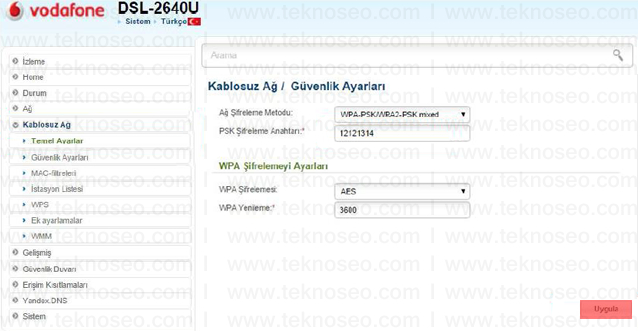
Modlara yaptığımız ayarları kalıcı olarak kaydetmek için, menünün üst kısmındaki üstte bulunan “Sistem” düğmesine basın, “Kaydet” düğmesine basın.
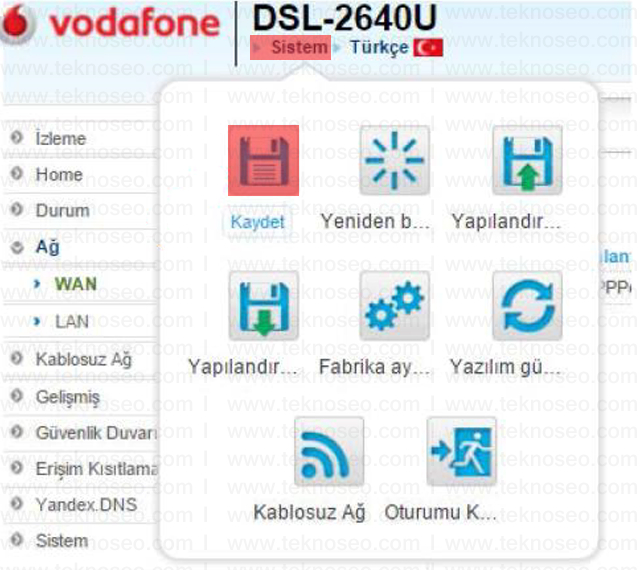
Vodafone D-Link DSL-2640U Modem Kurulumu
İşlemlerimizden sonra İnternet hizmetini kullanmaya başlayabilirsiniz. Hala İnternet hizmetini kullanamıyorsanız, altyapınızda herhangi bir sorun olup olmadığını öğrenmek için servis sağlayıcınızla iletişime geçebilirsiniz ve gerekirse bir hata kaydı oluşturabilirsiniz.